给大家推荐一款 Markdown编辑器,能帮你快速写作或者预览,还能一键转换成微信公众号格式,省去了复杂的排版操作。对于经常需要写公众号、博客或技术文档的朋友来说,简直就是效率神器。它是一款轻量、支持主题自定义、多图床、AI
助手等功能,并且支持使用文章同步插件同步到各大平台。

✨ 功能特性
🎨 核心功能
- 支持完整 Markdown 语法、数学公式
- Mermaid 图表 / GFM 警告块
- PlantUML 渲染 UML 图表
- Ruby 注音扩展
🎯 编辑体验
- 代码高亮,多主题可选
- 自定义主题色和 CSS 样式
- 本地草稿保存
🚀 高级功能
- 多图床上传(GitHub、阿里云、腾讯云、七牛云、MinIO、公众号、Cloudflare R2、又拍云、Telegram、Cloudinary、自定义上传)
- 文件导入 / 导出
- AI 辅助写作(支持 DeepSeek、OpenAI、通义千问、腾讯混元、火山方舟、302.AI 等)
飞牛 Docker部署
1️⃣ 我们需要先创建一个文件夹路径,这个文件夹储存我们的docker-Compose.yml的文件和配置文件
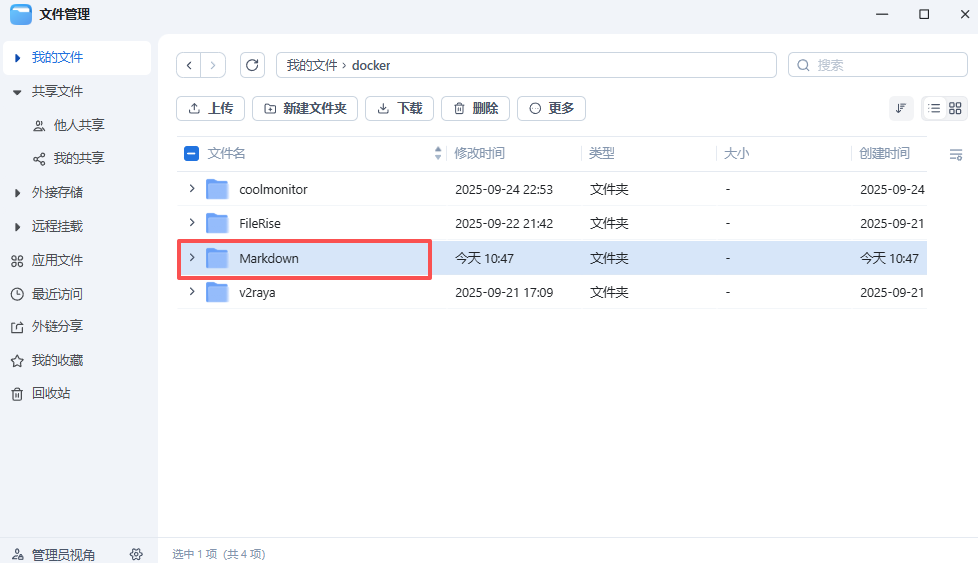
2️⃣ 桌面打开Docker,点击侧栏 Compose -> 新增项目 -> 输入项目名称 -> 设置路径选择前面第1️⃣步创建的文件夹->创建docker-compose.yml把下面代码复制进去,点击完成 直至构建完成
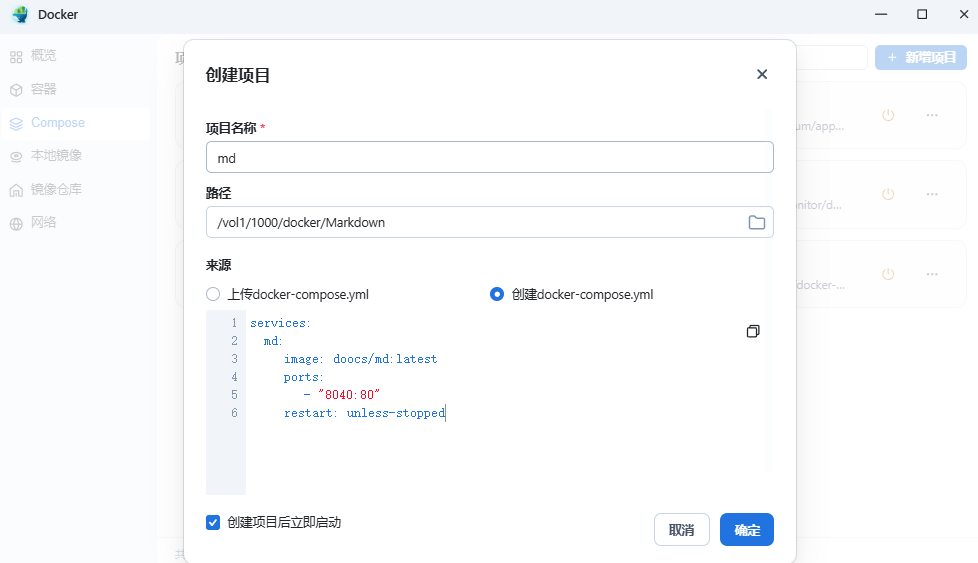
🐳Docker compose
services:
md:
image: doocs/md:latest
ports:
- "8040:80"
restart: unless-stopped
简单使用
浏览器访问地址: http://ip:8040 直接访问使用
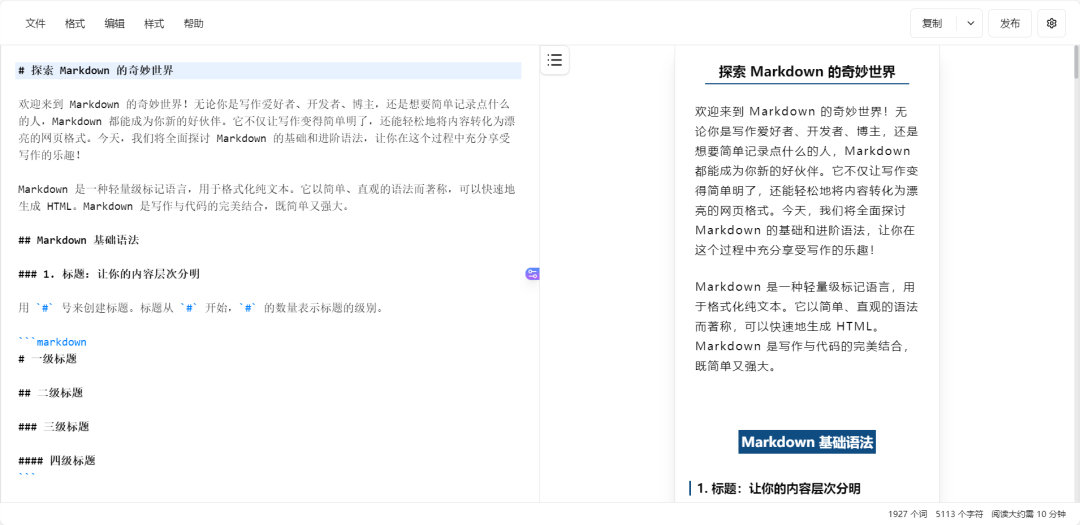
上传图片时可以设置所需图床
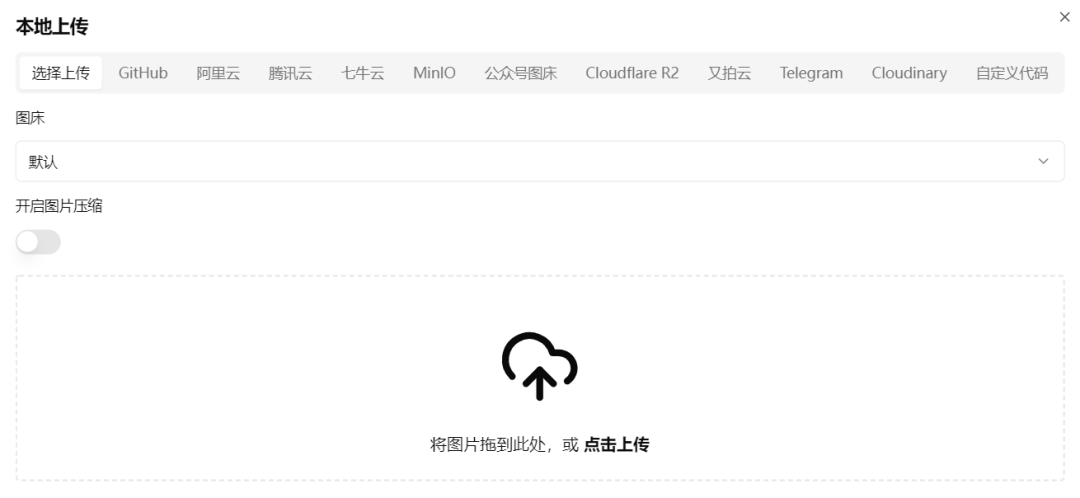
菜单栏文件支持导入导出md、html、pdf、png等文件
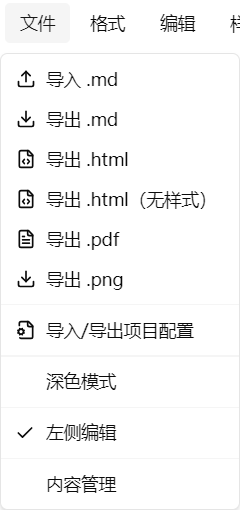
文件菜单栏还能导入和导出配置文 件,用于备份自己设置的功能。
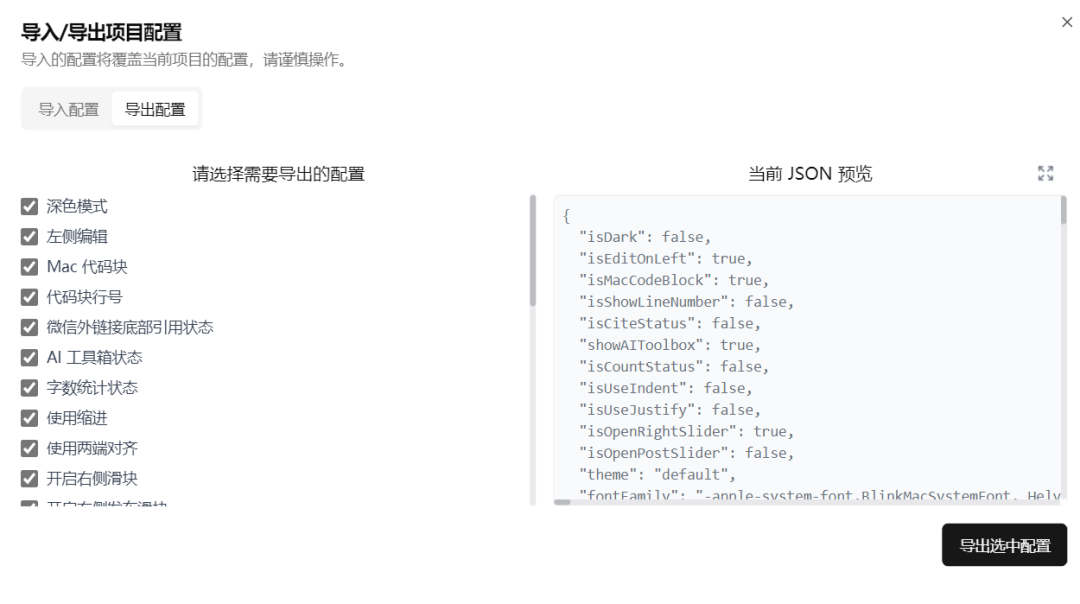
右上角复制按钮,可以将文章一键复制到公众号、HTML格式、MD格式
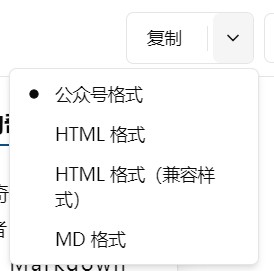
AI助手,内置多种服务平台
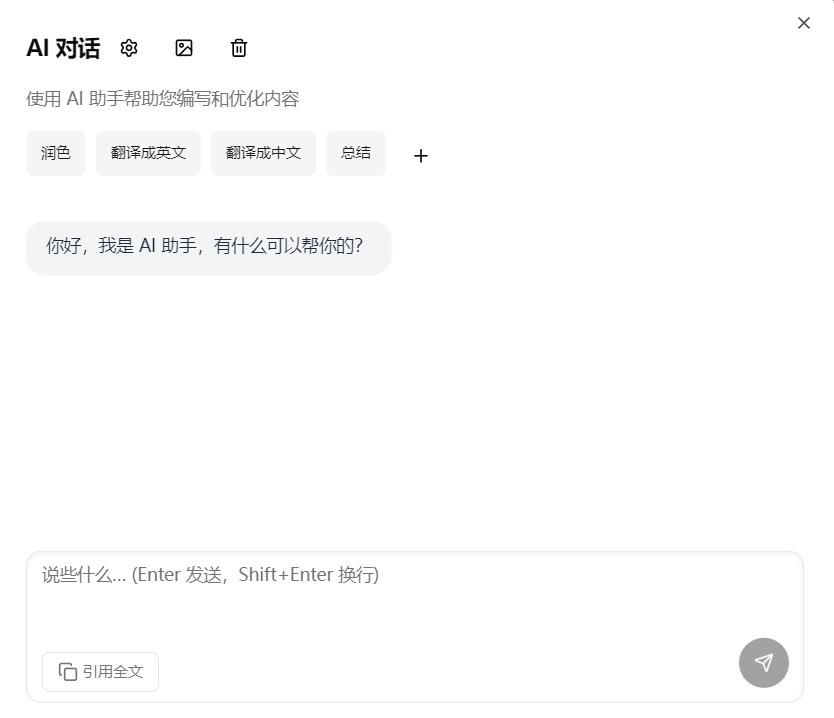
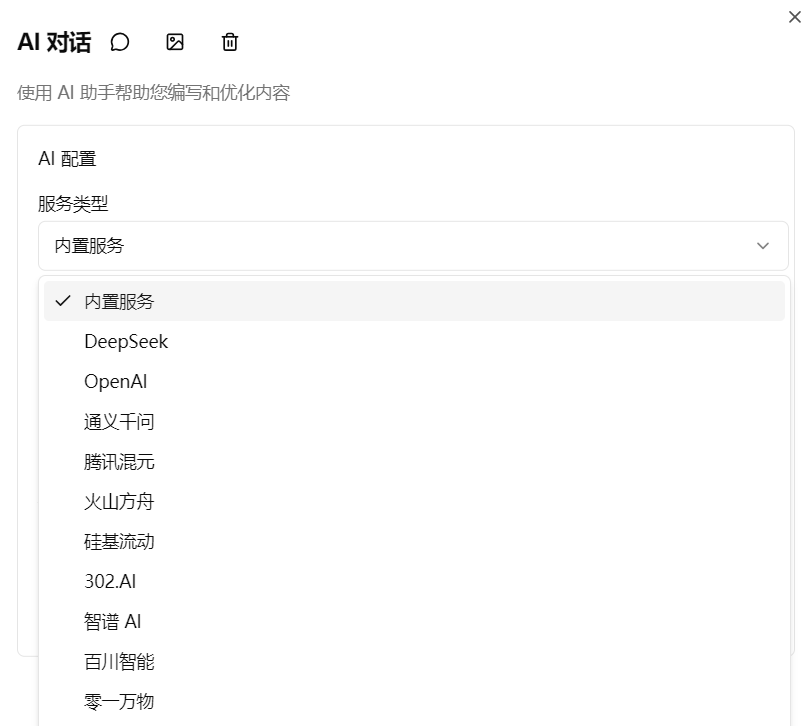
右上角发布按钮,支持通过文章同步助手将文字同步到不同的平台,支持的平台有微信公众号、知乎、微博、Bilibili、豆瓣、百家号、简书、头条号、CSDN等很多平台。
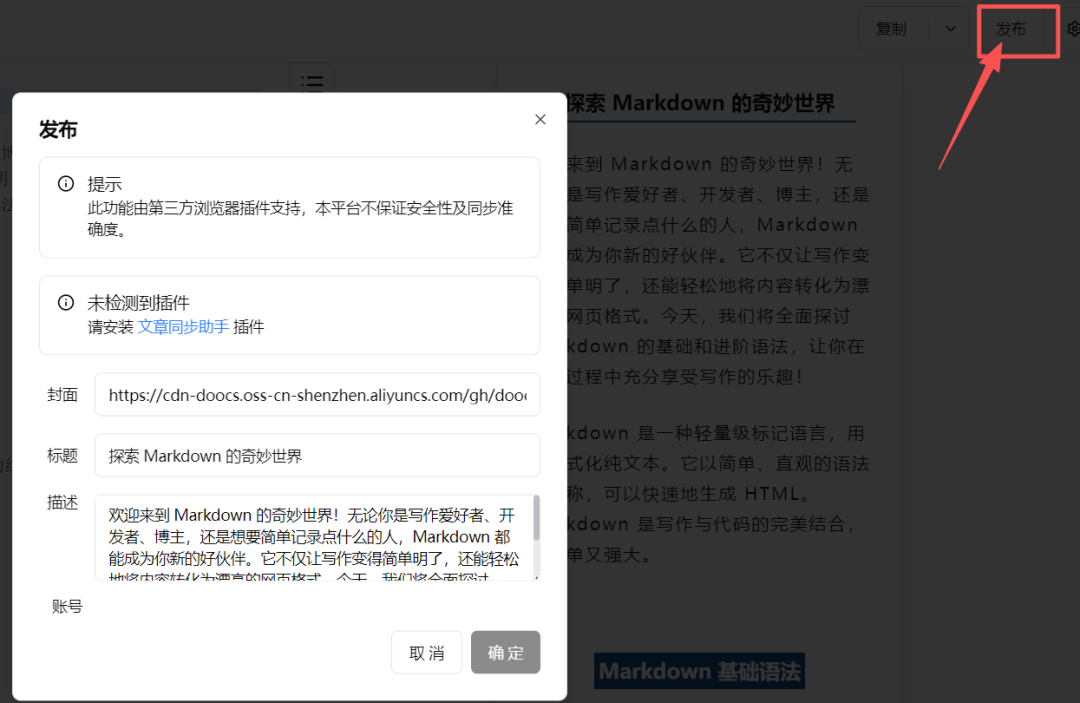
右上角齿轮按钮,设置按钮可以设置基本功能,主题、字体、字号、预览模式(支持PC端或移动端)
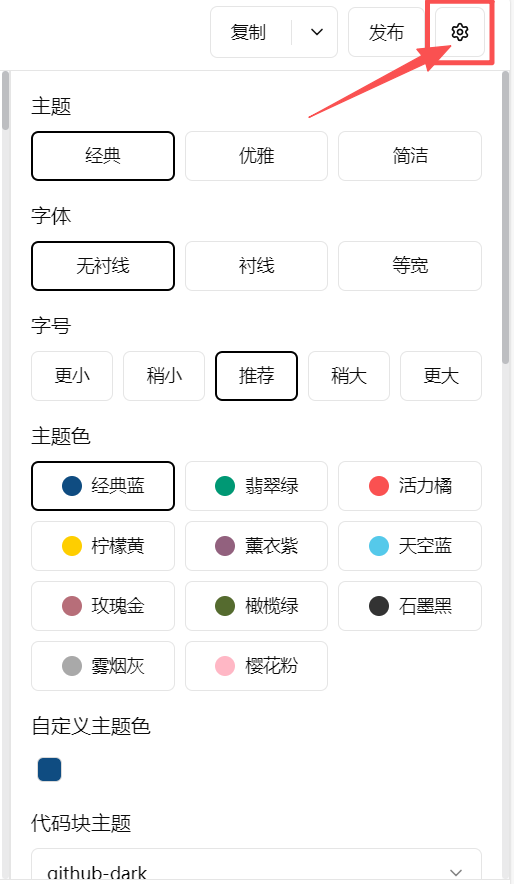
用 Docker 部署起来也非常轻量简单,不妨亲自体验一下还是非常不错的。